
Harry James
0
2908
266
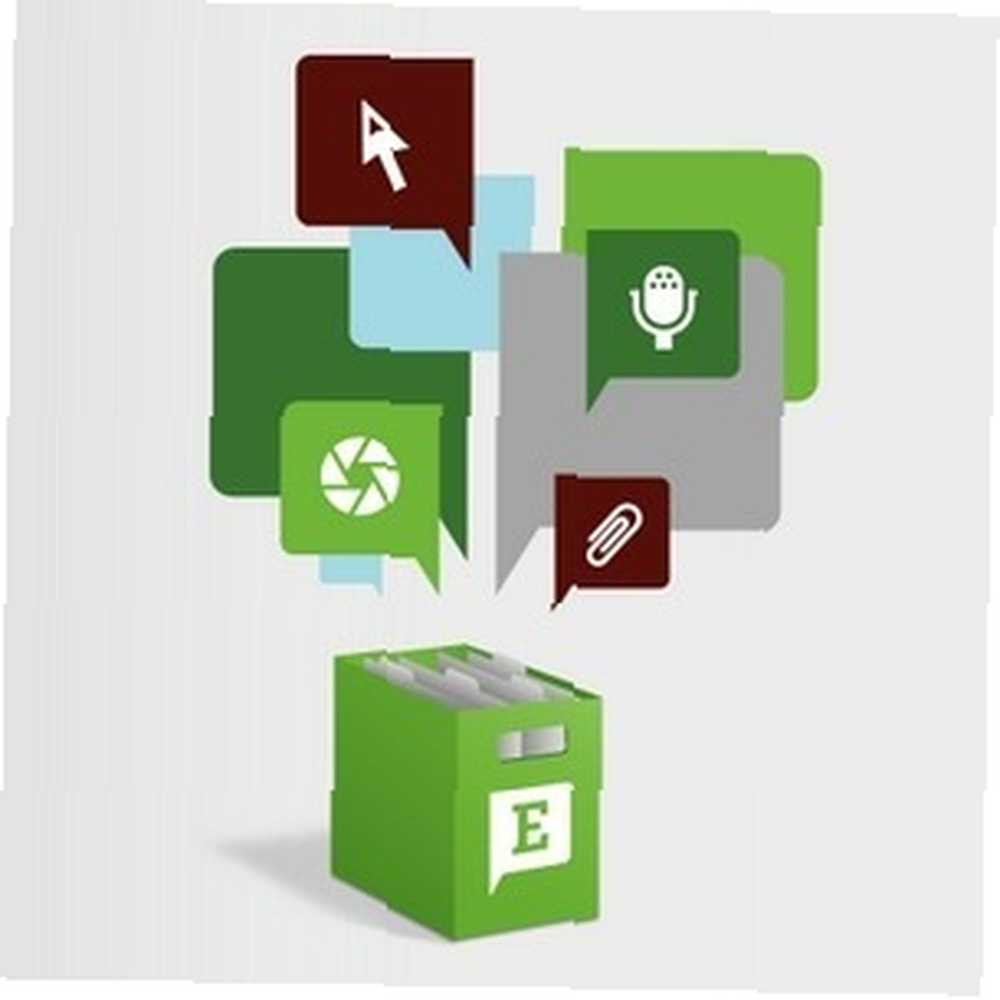 For et par år siden havde vi et indlæg 7 måder at gøre brug af Evernote 7 måder at gøre brug af Evernote på de utallige anvendelser til Evernote, der godt kunne være en alt-i-et sekund hjerne. Det bedste er, at i modsætning til nogle af alternativerne Ditching Evernote? Tjek 5 gratis alternativer til webklipning Ditching Evernote? Tjek 5 gratis webklipalternativer, det fungerer på mange platforme og accepterer information på adskillige, forskellige måder 6 måder at tilføje dine oplysninger til Evernote 6 måder at tilføje dine oplysninger til Evernote på. Ikke kun det, det fungerer med utallige apps fra tredjepart 5 enkle apps, der lader dig gøre mere med Evernote 5 enkle apps, der lader dig gøre mere med Evernote Har du nogensinde lagt mærke til, hvordan de mest populære apps og platforme har masser af ekstra tilføjelser og udvidelser, der blev oprettet til dem? Evernote er ikke anderledes - tjek Evernote Trunk og du… også.
For et par år siden havde vi et indlæg 7 måder at gøre brug af Evernote 7 måder at gøre brug af Evernote på de utallige anvendelser til Evernote, der godt kunne være en alt-i-et sekund hjerne. Det bedste er, at i modsætning til nogle af alternativerne Ditching Evernote? Tjek 5 gratis alternativer til webklipning Ditching Evernote? Tjek 5 gratis webklipalternativer, det fungerer på mange platforme og accepterer information på adskillige, forskellige måder 6 måder at tilføje dine oplysninger til Evernote 6 måder at tilføje dine oplysninger til Evernote på. Ikke kun det, det fungerer med utallige apps fra tredjepart 5 enkle apps, der lader dig gøre mere med Evernote 5 enkle apps, der lader dig gøre mere med Evernote Har du nogensinde lagt mærke til, hvordan de mest populære apps og platforme har masser af ekstra tilføjelser og udvidelser, der blev oprettet til dem? Evernote er ikke anderledes - tjek Evernote Trunk og du… også.
Med fremkomsten af forbedringer på desktop-klienterne har der uundgåeligt været mange flere anvendelser i dag. Så her er et par flere tip til brug af desktop-klienter til Evernote.
Brug det som en desktop-e-mail-klient
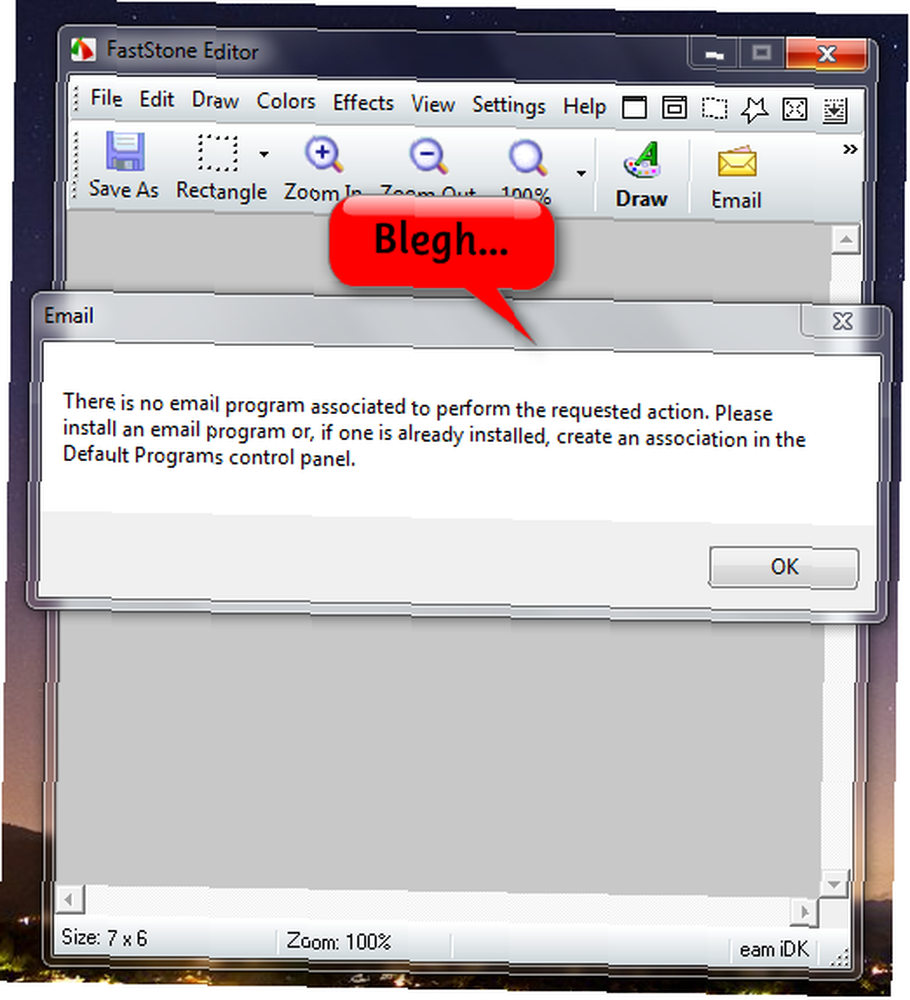
Da jeg foretrækker at bruge webmailgrænsefladen i Gmail og Windows Live Hotmail, har jeg ikke haft behov for at downloade Mozilla Thunderbird Sådan konfigureres Mozilla Thunderbird til autosvar og planlagte e-mails Sådan konfigureres Mozilla Thunderbird til autosvar & Planlagte e-mails Hvis e-mail føles overvældende, kan det være tid til at konfigurere autosvar og planlagte e-mails. Sådan gør du i Mozilla Thunderbird, tværplatform, gratis og open source desktop e-mail-klient. , Windows Live Mail 2011 osv. Imidlertid bruger jeg en gang imellem et desktop-program, der giver den praktiske mulighed for at e-maile, sige et screenshot, så det at have nogen mail-klient overhovedet kan være kontraproduktivt.
Jeg har brugt Evernote-desktop-klienten til Windows (den fungerer også på Mac-klienten) til at e-mail tekst, skærmbilleder osv. Til disse lejligheder, som til tider er meget hurtigere end at starte Gmail i min webbrowser.
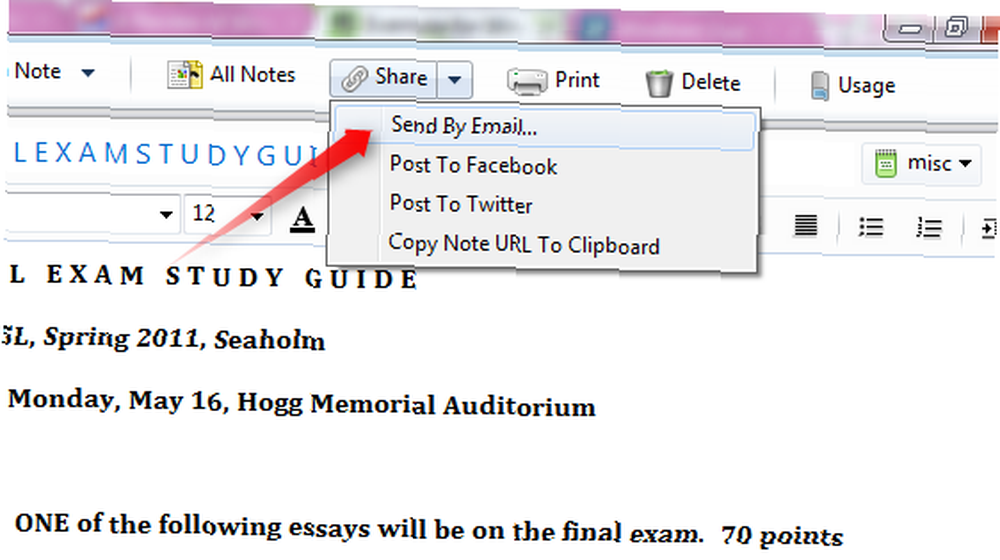
Et lille advarsel er, at Evernote lægger et link til sit websted på den faktiske e-mail, hvilket ikke er en big deal, i betragtning af at det er en gratis service.
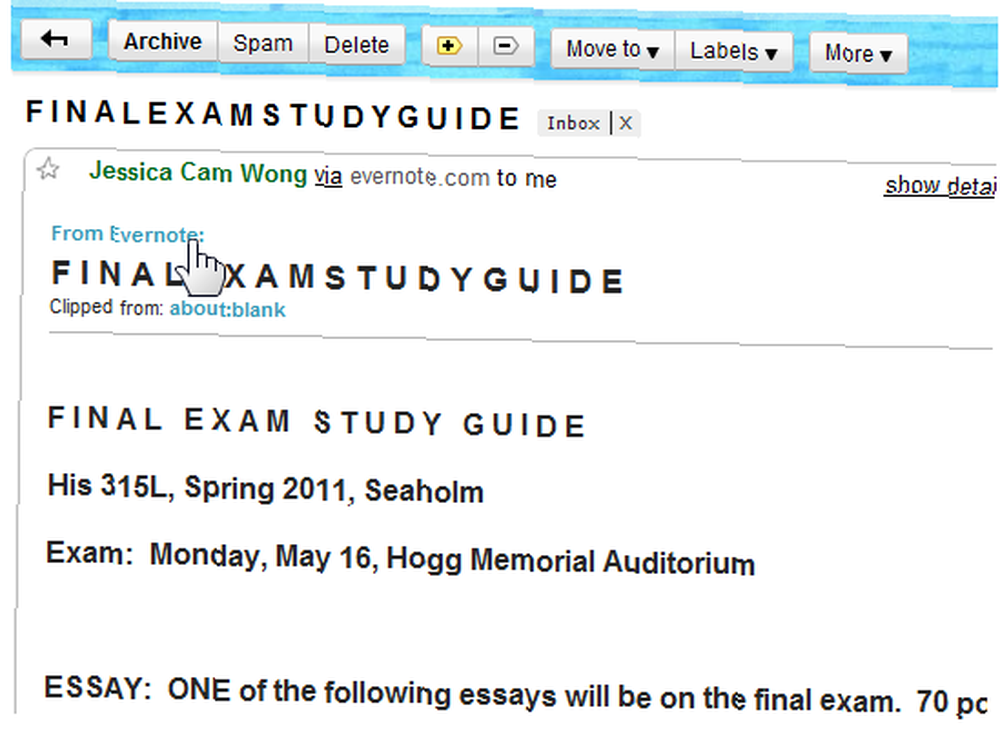
Overfør flere fotos fra iPhone / iPod Touch til dit skrivebord på få sekunder
Jeg ved ikke, om dette også gælder Android-appen, men med Evernote iPhone-appen er det virkelig en leg at uploade flere fotos på én gang til dit skrivebord uden at skulle trække USB-kablet ud, tilslutte det og derefter vente for evigt for at iTunes åbnes.
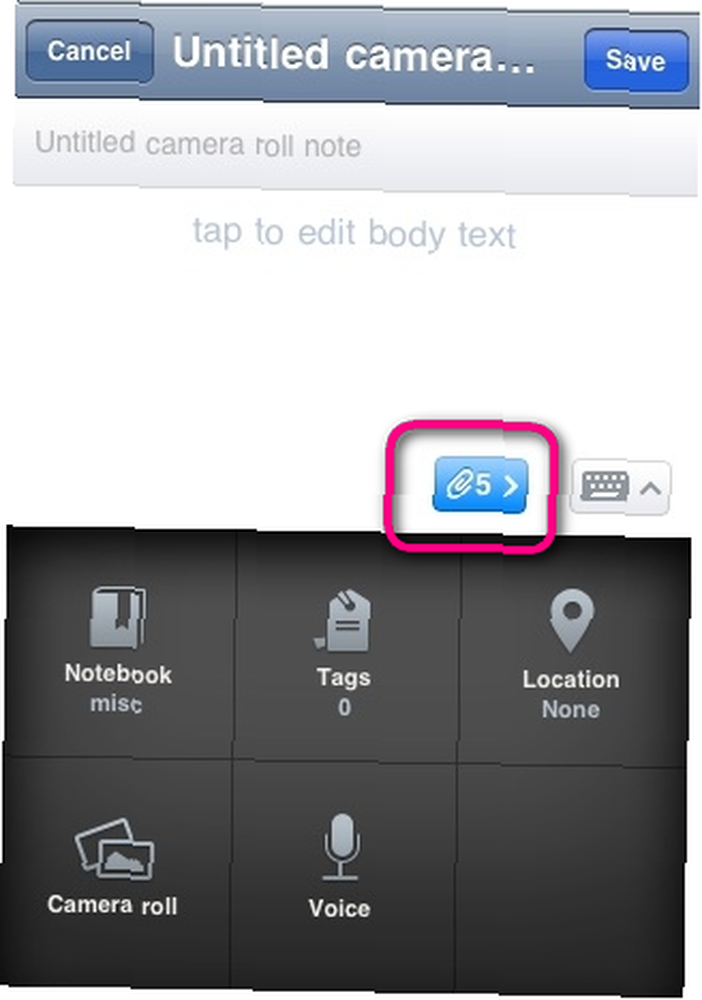
Sådan har jeg faktisk været i stand til næsten øjeblikkeligt at overføre mine iPod Touch-skærmbilleder til mine blogindlæg. Dropbox iPhone-appen kunne også bruges, da den faktisk fungerer rigtig godt at uploade flere iPhone-skærmbilleder ad gangen. Evernote kan imidlertid være et godt sted at arkivere alle slags noter og fotos, især midlertidige skærmbilleder, hvorimod Dropbox ser mere ud som den type tjeneste, du bruger til at tage backup af dit mest aktuelle arbejde, hvilket et hurtigt skærmbillede normalt ikke er.
Overfør fotos, PDF'er, URL'er, tekst- og udklipsholderindhold fra skrivebord til mobil i sekunder
Uanset hvad du har på dit skrivebord, hvad enten det drejer sig om en PDF-fil, et billede, en MP3-fil, en URL eller en hvilken som helst tekst (og mere, hvis du er en Evernote Premium-abonnent), kan du hurtigt overføre til din mobil via Evernote-skrivebordsprogrammet . Der er apps, der tjener dette formål specifikt og gør et meget godt stykke arbejde på det, ligesom Firefox Hjem, Site to Phone, Instapaper Gør Instapaper smukt og anvendeligt med scripts & apps Gør Instapaper smuk og anvendelig med scripts & apps, læse det senere, Dropbox 15 ting, du ikke vidste, du kunne gøre med Dropbox 15 Ting, du ikke vidste, du kunne gøre med Dropbox Cloud-lagringstjenester er kommet og gået, men Dropbox er sandsynligvis den, der har været her længst. Og nu har det hævet sit spil med en række nye funktioner. Lad os udforske. , PushBrowserApp, KeepItWith.Me De hurtigste filoverførselsmetoder mellem pc'er og mobile enheder De hurtigste filoverførselsmetoder mellem pc'er og mobile enheder PC-til-mobile filoverførsler er nemme at gøre. Denne artikel dækker fem hurtige overførselsmetoder mellem pc'er og mobile enheder. , Pastefire og AirLink blandt andre.
De fleste af dem overfører oplysningerne til den respektive iPhone-app, som du derefter skal åbne for at få oplysningerne vist på din mobil. Evernote mobile apps kan stort set gøre det samme, og de viser endda tekst og artikler i mobilvenlige skrifttypestørrelser og alt sammen, lige som Instapaper og Læs det senere!
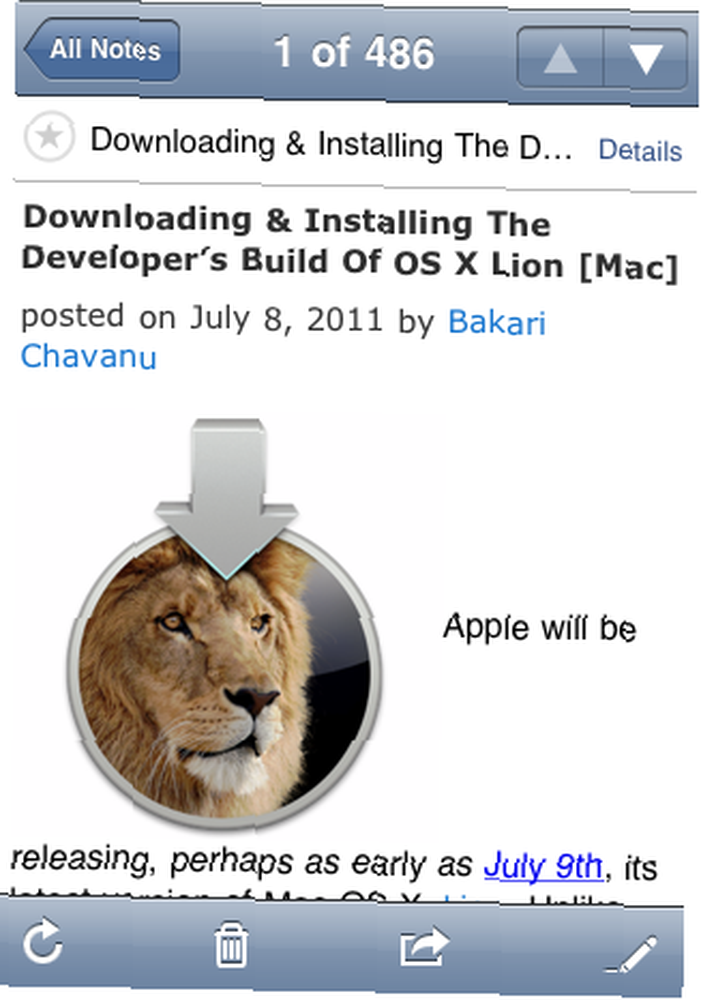
Deling af eventuelle webadresser er især nyttigt, da du bare kan åbne mobilappen, finde din seneste note og klikke på linket i notens krop.
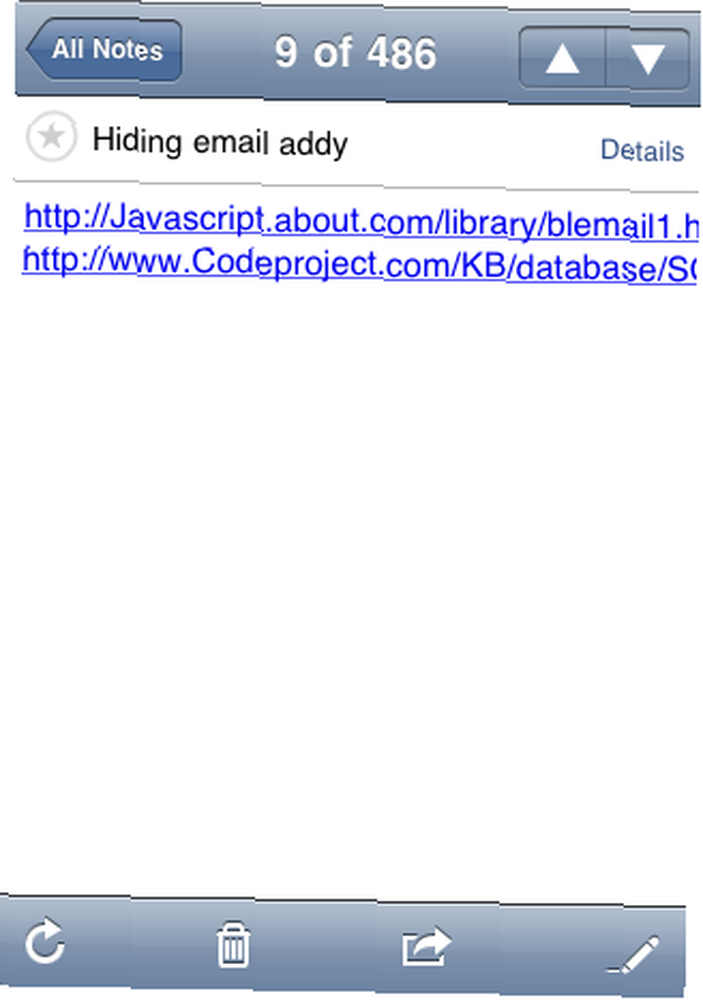
Del midlertidige skærmbilleder, fotos og tekst
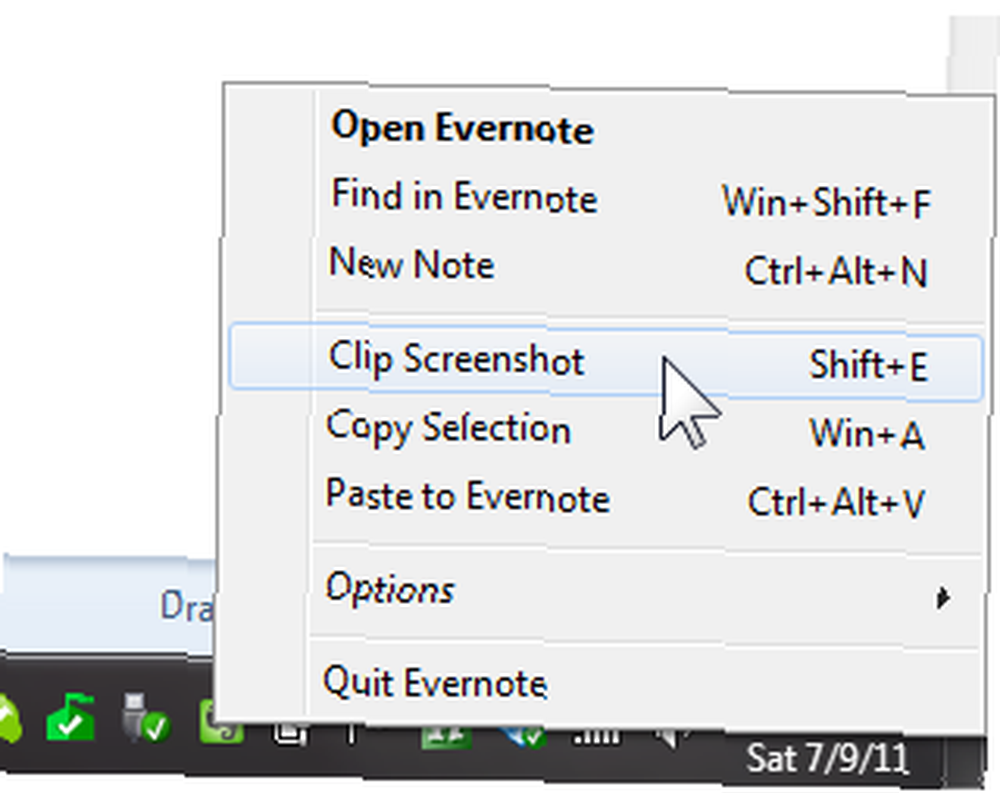
Da desktopklienten tilbyder det praktiske skærmbilledeværktøj til både Windows og Mac, kan du normalt dele skærmbilleder meget let. Når du har taget dit skærmbillede, skal du blot klikke på Del > Kopier note-URL til udklipsholder øverst på noten (for Mac-klienten kan placeringen variere).
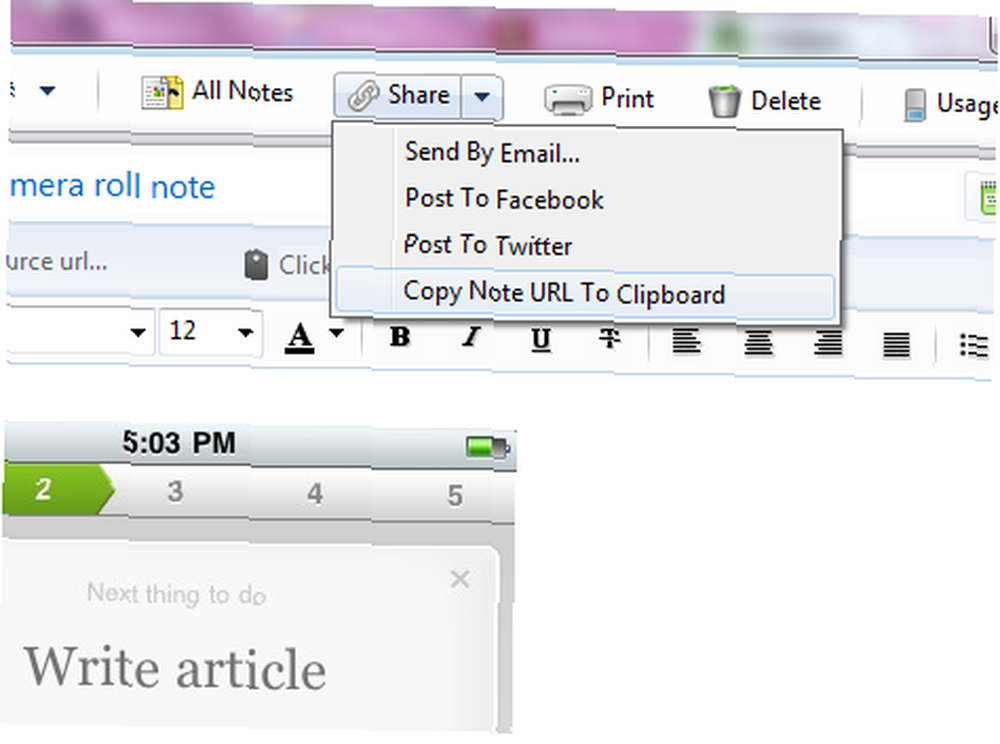
Du kan hurtigt dele en webside med dit skærmbillede, selvom det kan være, hvad du vil, kode, tekst, fotos osv. Det er slags en hurtig og nem måde at offentliggøre websider med dine billeder, tekst osv..
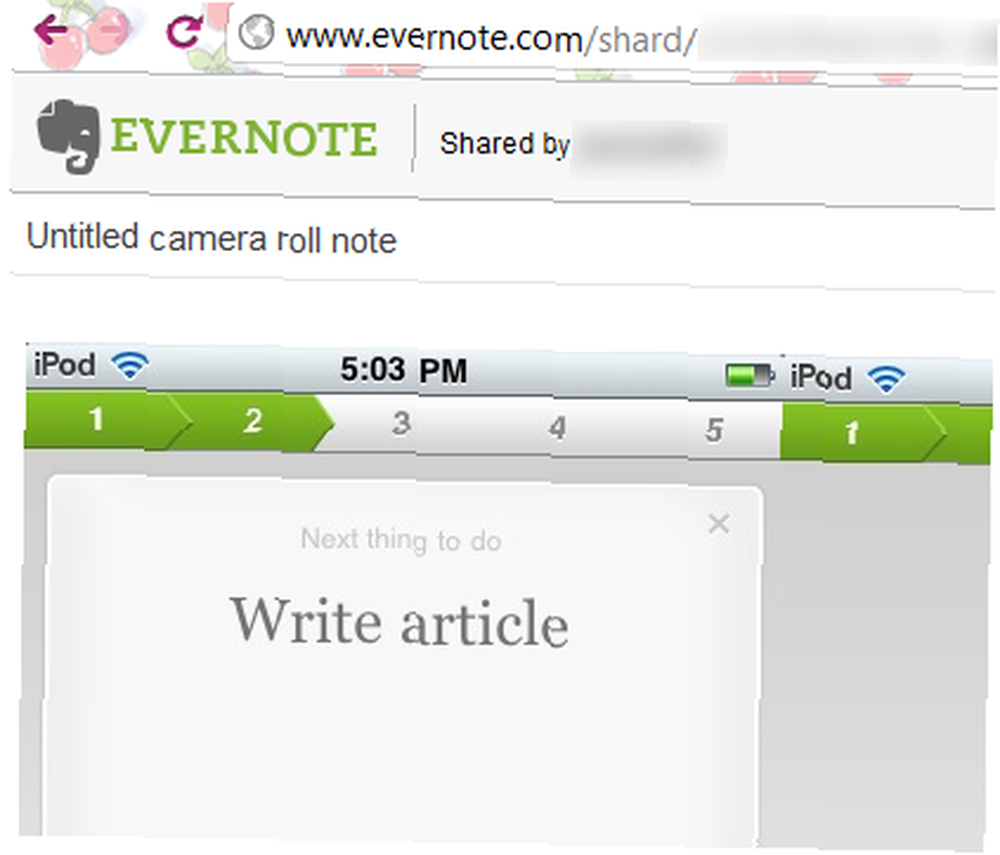
Hvis du vil ændre en note og gøre den privat, kan du højreklikke på noten i notelisten og gå til Del> Stop deling.

Dropboxs offentlige mappe er også en meget praktisk måde at dele skærmbilleder på, men du har sandsynligvis brug for plads til aktuelle filer som jeg nævnte før. På den anden side giver Evernote dig 60 MB for dig at bruge hver måned.
Opbevar et fotoblad
Hvis du kan lide at dele dine fotos på Facebook, Flickr og Instagram eller en af disse Top 4 foto-websteder til at dele et foto hver dag Top 4 foto-websteder til at dele et foto Hver dag en-foto-om-dag-websteder Top 4 foto-websteder til at dele Ét foto hver dag Top 4 foto-websteder for at dele et foto hver dag, så har du ikke brug for dette. For alle andre, der er interesseret i privat journalføring 5 måder at bruge Twitter som en online privat dagbog 5 måder at bruge Twitter på som en privat privat dagbog er Evernote et godt sted at starte. Du kan allerede potentielt bruge Evernote-mobile apps til at optage lydnotater (som jeg synes giver fremragende personlige genopdateringer) og klikke på billeder af alt og alt, så du kan føre en madfotosjournal, rejsedagbog osv..
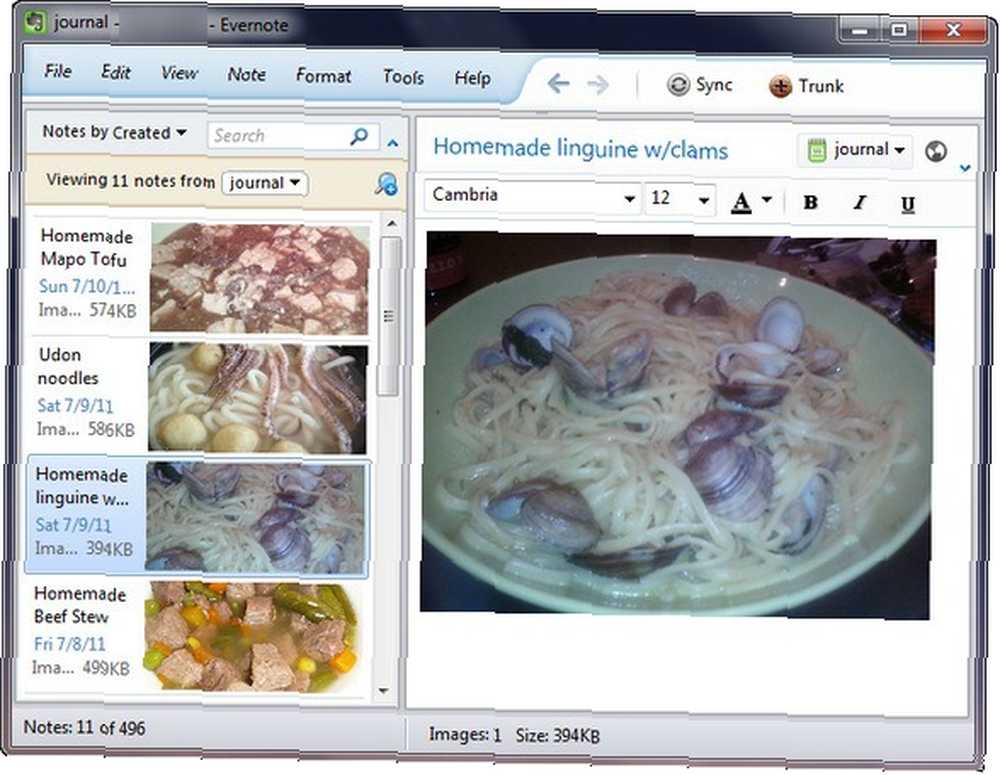
Nu tilføjer desktop-appen en anden potentiel journal-venlig funktion: webcam-noter (på Mac, jeg tror, de kaldes iSight-noter). Jeg troede faktisk, at webcam-funktionen i Evernote var til optagelse af webcam-videoer, men det tager kun dybest set et webcam-snapshot.
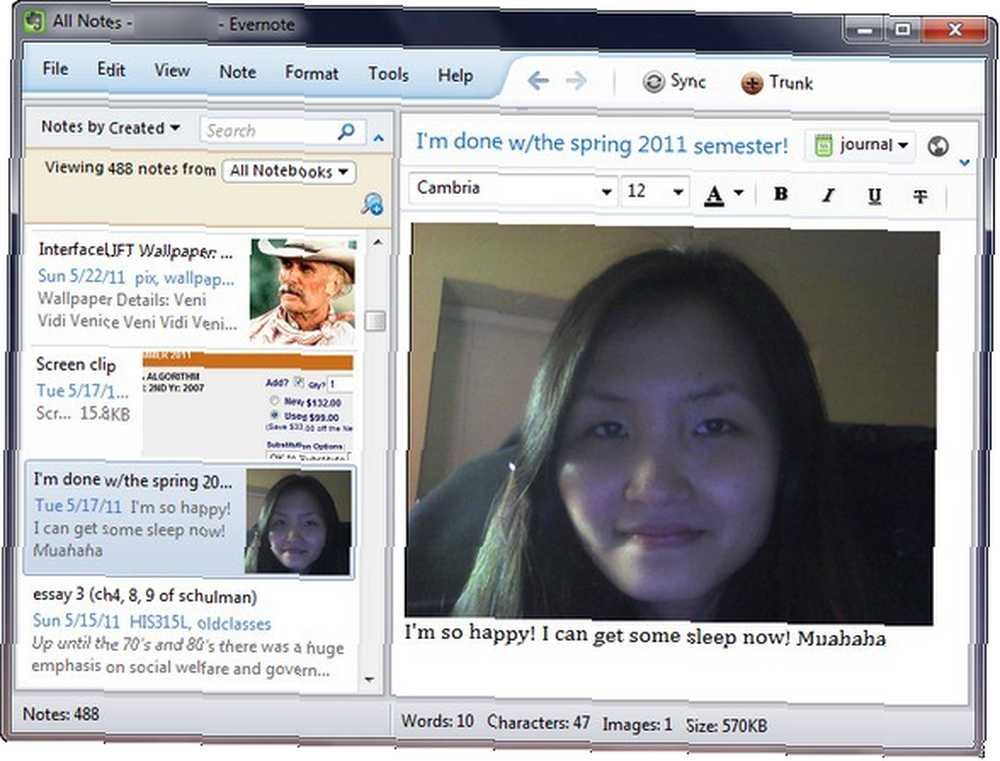
Du kan være meget mere kreativ end jeg er her, men tanken er, at du tager en selv-cam ofte (da du er næsten dagligt på computeren, ikke?) Og noterer dit humør eller skriver et par tanker à la Twitter . I løbet af få år kan dine poster muligvis give dig en god latter eller en god forfriskning.
Har du flere mulige anvendelser til de Evernote Desktop-klienter, du vil dele? I så fald fortæl os det i kommentarerne!
Billedkredit: Evernote











